כיצד להשתמש בחיפוש יעדים ב- Excel
מיקרוסופט אופיס מיקרוסופט מִשׂרָד מיקרוסופט מצטיינת גיבור Excel / / April 27, 2020
עודכן לאחרונה ב

התכונה 'חיפוש יעדים' באקסל מאפשרת לך לענות על שאלות מה-אם באמצעות נתוני Excel. כך תשתמש בזה.
הכלי 'חיפוש חיפוש' הוא תכונה של Excel מובנית המאפשרת לענות במהירות על שאלה חשובה - מה אם? יתכן שאתה יודע את התוצאה הרצויה לנוסחה של Excel, אך לא את המשתנים שיעזרו לך להגיע לשם.
חיפוש יעדים מנסה לעזור לך על ידי מציאת המשתנה הנכון שאתה צריך בכדי להגיע למטרה מסוימת. זה מאפשר לך לנתח נתונים של Excel שבהם משתנים מסוימים אינם ידועים פשוט - עד שתשתמש ביעד חיפוש, כלומר. כך תשתמש בזה.
תכונה זו זמינה בגירסאות Microsoft Excel משנת 2010 ואילך, וההוראות שלהלן צריכות להישאר זהות בכל הגרסאות.
מהי חיפוש יעדים באקסל?
כמה מכירות אתה זקוק למוצר כדי להגיע ליעד הכנסות מכירות?
אתה יכול לפתור זאת באופן ידני, אך זה עשוי להסתבך במהרה עבור שאילתות מתקדמות יותר. במקום זאת, אתה יכול להשתמש בתכונה 'חיפוש חיפוש' ב- Microsoft Excel כדי להרהר בשאלה ולמצוא את תשובת היעד שלך.
אחרי הכל, נוסחה מתמטית היא פשוט שאלה עם תשובה.
ניתוח כזה-אם-מה מחייב אותך לערך יעד אליו תרצה להגיע, כמו גם ערך נוכחי בתא ש- Excel יכול לשנות כדי לנסות להגיע לערך היעד שלך.
לדוגמה, לדוגמא הכנסות המוצרים שלנו, יהיה עליך להכניס את מספר המכירות בתא. לאחר מכן תוכל להשתמש בחיפוש יעדים, להשתמש ביעד הכנסות המוצר כערך היעד, כדי לקבוע את מספר המכירות הדרושות לך.
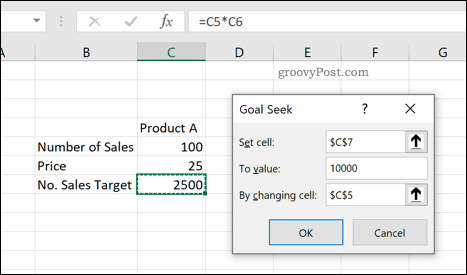
לאחר מכן, Excel תשנה את הערך (במקרה זה, יעד המכירה) כך שיעמוד בערך היעד. לאחר מכן תראה תצוגה מקדימה של התוצאה - לאחר מכן תוכל להחיל את השינויים על הגיליון שלך או לבטל אותם.
כיצד להשתמש בחיפוש יעדים ב- Excel
כדי להשתמש בכלי חיפוש חיפוש, פתח את הגיליון האלקטרוני של Excel ולחץ על נתונים לשונית בסרגל הסרט.
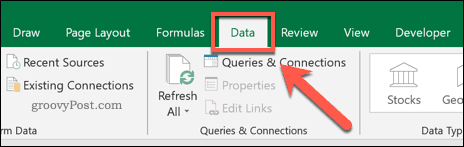
בתוך ה תחזית קטע של נתונים לחץ על הלשונית מה אם ניתוח כפתור. פעולה זו תציג תפריט נפתח - לחץ על חיפוש יעדים אפשרות להתחיל.
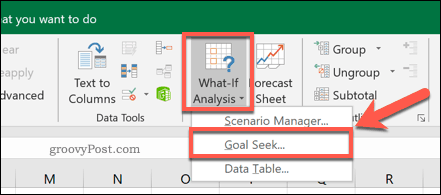
ה חיפוש יעדים לחלון שלושה ערכים שתצטרך להגדיר.
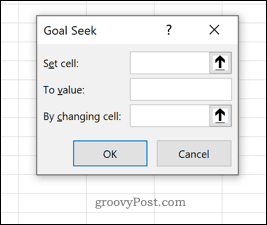
ה הגדר תא הוא התא שמכיל את הנוסחה המתמטית שלך - השאלה ללא התשובה הנכונה (נכון לעכשיו). שימוש בדוגמה של מכירות מוצרים, זו תהיה נוסחת יעד המכירה (1) שכרגע הוא 2500 $.
בתוך ה להעריך קבע את ערך היעד שלך. לדוגמא מכירות המוצר שלנו, זה יהיה יעד הכנסות המוצר (למשל, 10,000 דולר).
לבסוף, זהה את התא המכיל את המשתנה המשתנה בתוך על ידי שינוי cell קופסא (2). לדוגמה שלנו, זה יכלול את מספר המכירות הנוכחי. נכון לעכשיו, 100 מכירות - הדבר יצטרך להשתנות כדי להגיע לנתון ערך היעד המוגדל.
חיפוש יעדים ישנה את המספר הזה (100 מכירות) בכדי להיות מסוגל להגיע לערך היעד שנקבע ב להעריך קופסא.
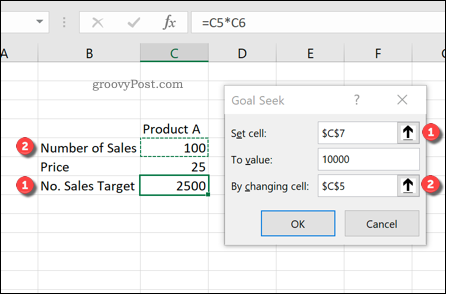
לחץ על בסדר כפתור כדי להתחיל ביעד חפש מה אם ניתוח. אם חיפוש יעדים מוצא תשובה מתאימה העונה על ערך היעד, הוא יציג זאת ב סטטוס של חיפוש יעדים קופסא.
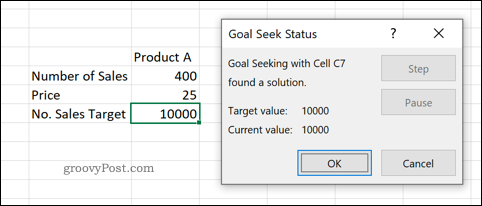
לדוגמה זו, המספר המקורי של 100 מכירות הוגדל ל -400 מכירות כדי להגיע לערך היעד של 10,000 דולר.
אם אתה מרוצה מהתשובה שמוצא חיפוש יעד, לחץ על בסדר כפתור. אחרת, לחץ על בטל—זה יסגור את חלון חיפוש המטרה וישחזר את הערכים המקוריים.
ניתוח נתונים טוב יותר של Excel
השימוש בתכונה 'חיפוש יעדים' ב- Excel היא אפשרות נהדרת אם אתה מחמיץ חלק מהקטעים לשאלה מתמטית. עם זאת, קיימות אלטרנטיבות לחיפוש יעדים, כולל התוסף Excel Solver.
ברגע שיש לך את הנתונים שלך, אתה יכול להשתמש ב- פונקציית CONCATENATE של Excel לבנות על הנתונים שלך ולהציג אותם לניתוח נתונים טוב יותר של Excel. תצטרך לדעת כמה טיפים נפוצים של Excel עם זאת, אם אתה חדש ב- Excel.
מהי הון אישי? סקירה של 2019 כולל איך אנו משתמשים בו לניהול כסף
בין אם אתה מתחיל השקעה ראשונה או שאתה סוחר מנוסה, להון אישי יש משהו לכל אחד. להלן מבט על ...



